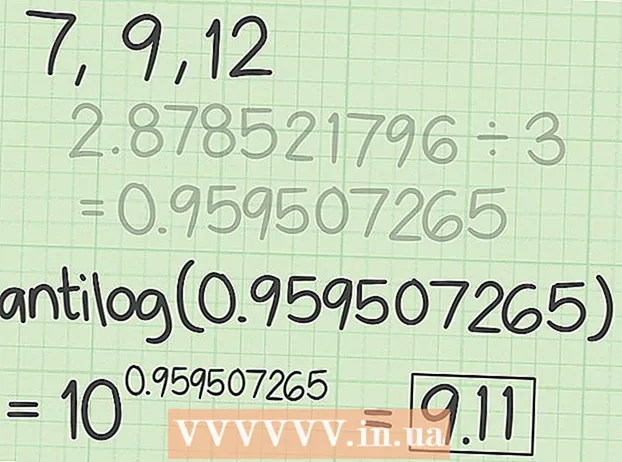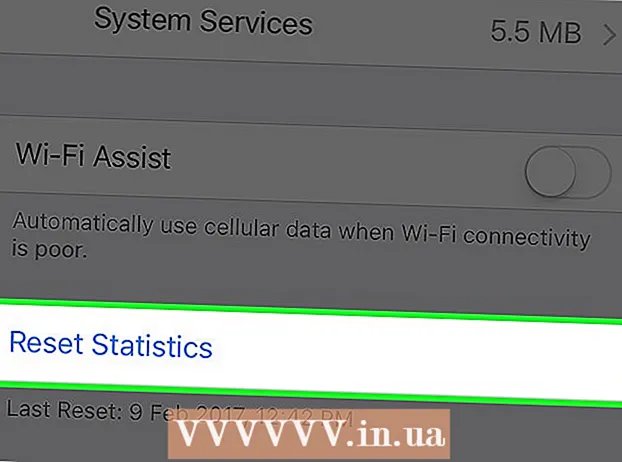מְחַבֵּר:
Peter Berry
תאריך הבריאה:
13 יולי 2021
תאריך עדכון:
23 יוני 2024

תוֹכֶן
WikiHow זה מלמד כיצד להפחית את כמות החשמל שבאייפון שלך משתמש ולהגדיל את הזמן שנדרש בין טעינה לטעינה.
צעדים
שיטה 1 מתוך 4: השתמש במצב צריכת חשמל נמוכה
פתח את ההגדרות. לאפליקציה יש סמל גלגל שיניים אפור (⚙️) והיא ממוקמת בדרך כלל על מסך הבית.

גלול מטה והקש סוֹלְלָה (הבטריה). לצד אפשרות זו ריבוע ירוק עם סמל סוללה לבן.
החלק את מתג "מצב צריכת חשמל נמוכה" למצב "פועל". כפתור זה יהפוך לירוק. לפיכך, ישופרו ביצועי הסוללה של האייפון עד 40%.
- באפשרותך גם לבצע את הפקודה הקולית "הפעל מצב צריכת חשמל נמוכה" באמצעות סירי.
- כאשר סוללת ה- iPhone טעונה יותר מ -80%, מצב צריכת חשמל נמוכה יכבה אוטומטית. תוכל להפעיל מחדש מצב זה לאחר השלמת הטעינה.
- כשמצב צריכת חשמל נמוכהחלק מהתכונות של ה- iPhone יושפעו באופן הבא:
- הדוא"ל לא מתעדכן באופן קבוע.
- פקודה קולית היי סירי (התכונה שמאפשרת להפעיל את סירי מבלי ללחוץ על לחצן הבית) לא תפעל.
- האפליקציה לא תתרענן עד שתפעיל אותה.
- נעילה אוטומטית תוגדר כברירת מחדל ל -30 שניות.
- אפקטים חזותיים מסוימים יושבתו.
שיטה 2 מתוך 4: בדוק את ביצועי השימוש בסוללה

פתח את ההגדרות. לאפליקציה יש סמל גלגל שיניים אפור (⚙️) והיא ממוקמת בדרך כלל על מסך הבית.
גלול מטה והקש סוֹלְלָה. לצד אפשרות זו ריבוע ירוק עם סמל סוללה לבן.

נְקִישָׁה 7 הימים האחרונים (7 הימים האחרונים). זוהי אחת מהכרטיסיות בחלק העליון של הקטע "שימוש בסוללה".- במסך זה, הרשימה תופיע בסדר יורד של חיי הסוללה שבהם השתמשו האפליקציות בשבעת הימים האחרונים.
קבעו איזו יישום צורכת הכי הרבה כוח. באפשרותך לשנות הגדרות עבור אפליקציות עם אחוז צריכת חשמל גבוה ומסומנות כ"פעילות רקע "כדי להפחית את כמות הסוללה שהאפליקציה צורכת.
נְקִישָׁה הגדרות בפינה השמאלית העליונה.
נְקִישָׁה כללי (כללי) נמצא ליד סמל גלגל השיניים (⚙️).
לחץ על הפריט רענון אפליקציות ברקע (רענון אפליקציות רקע) נמצא קרוב לתחתית המסך.
החלק את מתג "רענון אפליקציות רקע" למצב "כבוי". כפתור זה יהפוך לבן. כאשר תכונה זו מושבתת, האפליקציות יתרעננו רק כשתפתח אותן כדי לחסוך בסוללה.
- התכונה 'רענון אפליקציות ברקע' מכובה במצב במצב צריכת חשמל נמוכה.
שיטה 3 מתוך 4: השתמש במרכז הבקרה
פתח את מרכז הבקרה. המשך על ידי החלקה מעלה מתחתית מסך האייפון.
נְקִישָׁה משמרת לילה:. זהו הכפתור הגדול קרוב לתחתית מרכז הבקרה. בהירות מסך האייפון תפחת כדי לחסוך בסוללה. באפשרותך להפעיל תכונה זו מתי שמתאים.
- ניתן גם להשתמש במחוון הבהירות כדי להוריד את בהירות המסך לצריכת חשמל פחותה.
לחץ על הלחצן "מצב טיסה". אפשרות זו כוללת סמל מטוס והיא ממוקמת בפינה השמאלית העליונה. כאשר כפתור האפשרות הופך לכתום, שירותי Wi-Fi, Bluetooth ונתונים סלולריים מושבתים.
- תוכל להשתמש במצב זה כאשר אינך זקוק לחיבור לאינטרנט.
- שיטה זו שימושית במיוחד אם אתה נמצא במקום עם אות גרוע, כאשר האייפון מחפש כל הזמן שירות.
- ה- iPhone יגבה מהר יותר במצב טיסה.
שיטה 4 מתוך 4: צמצם את זמן ההקרנה
פתח את ההגדרות. לאפליקציה יש סמל גלגל שיניים אפור (⚙️) והיא ממוקמת בדרך כלל על מסך הבית.
גלול מטה והקש תצוגה ובהירות (תצוגה ובהירות). אפשרות זו נמצאת בסמוך לראש התפריט, לצד סמל כחול עם שני "A".
הקש על נעילה אוטומטית ליד מרכז המסך.
בחר פרק זמן. הקש על משך הזמן שתרצה שהמסך יישאר ונכבה לפני כיבויו ונכנס למצב נעילה. בחר פרק זמן קצר יותר כדי לחסוך בסוללה.
- מסך הבית ומסך הנעילה הם בדרך כלל שתי הקטגוריות שמשתמשות ביותר הסוללה.
נְקִישָׁה תצוגה ובהירות בפינה השמאלית העליונה של המסך.
נְקִישָׁה הגדרות בפינה השמאלית העליונה של המסך.
נְקִישָׁה התראות (הוֹדָעָה). אפשרות זו נמצאת ליד הסמל האדום.
כבה התראות על מסך הנעילה. המשך על ידי הקשה על היישומים שאינך מעוניין לקבל התראה כאשר הטלפון שלך נעול, ואז החלק את המתג "הצג במסך נעילה" למצב "כבוי" (לבן). .
- ההודעה תופיע על המסך. אז אם תשבית תכונה זו, תראה הודעה רק כאשר תבטל את נעילת iPhone ותשתמש בו.
עֵצָה
- בדיקת הזמן וביצועי הסוללה גם גוזלים חשמל. במידת האפשר, עשה זאת במשורה בכדי להאריך את חיי הסוללה.